Hoy te vamos a enseñar a Cómo conectar el servidor (WHM) a WHMCS con este sencillo tutorial paso a paso para los servicios de Reseller de AtresHost.
Conectar el servidor a WHMCS
El primer paso para conectar el servidor y WHMCS es crear una API TOKEN en WHM. Accede a WHM y desde el módulo «Desarrollo», haz click en «Manage Api Tokens».
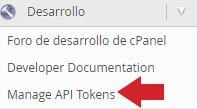
Después, haz click en «+Generate Token».
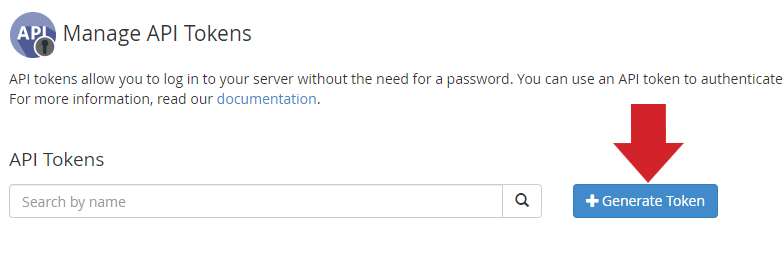
Introduce un nombre para la API y sin tocar nada más, baja al final de la página y haz click en «Guardar».
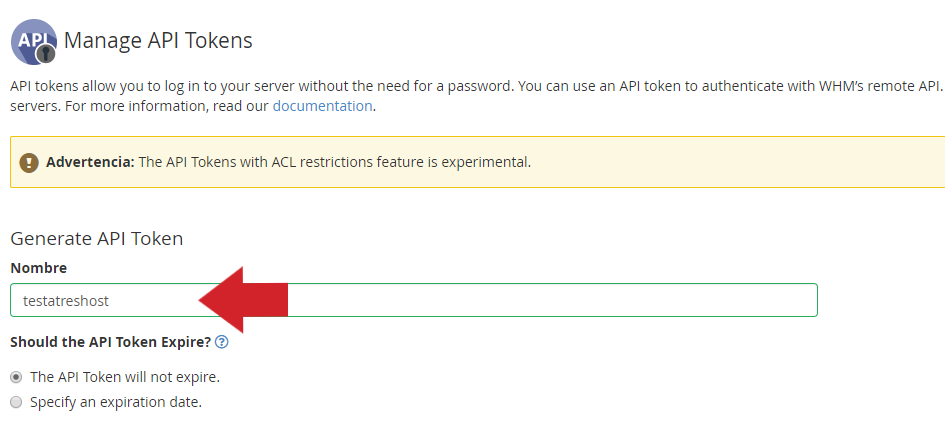
Por último, copia el Token generado y haz click en «Yes, I saved my token».
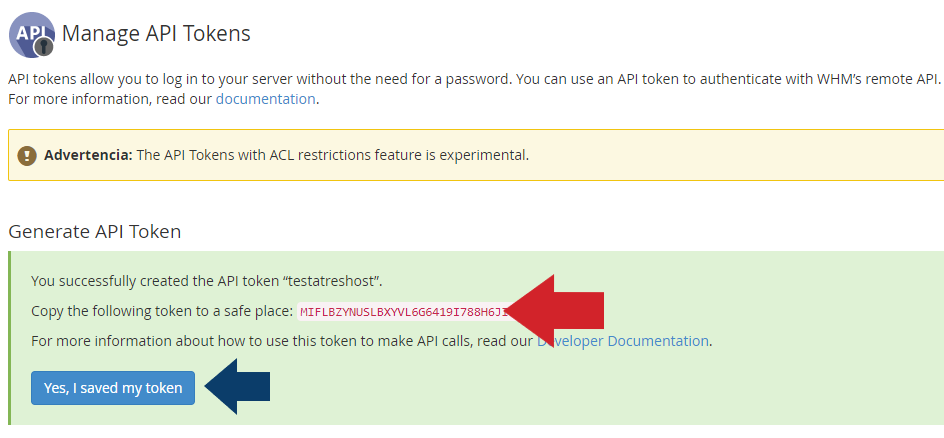
Con el Token ya generado, entramos en nuestro panel de administración de WHMCS y desde el menú, accede a ICONO DE LA HERRAMIENTA > AJUSTES.
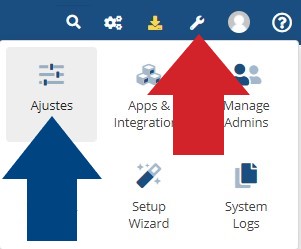
Dentro de «Ajustes», haz click en «Servidores».

Una vez estés en la página de servidores, haz click en «+ADD NEW SERVER».
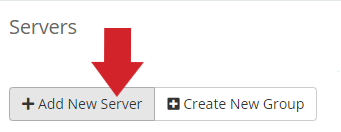
Configura los datos de la siguiente manera y haz click en «TEST CONNECTION».
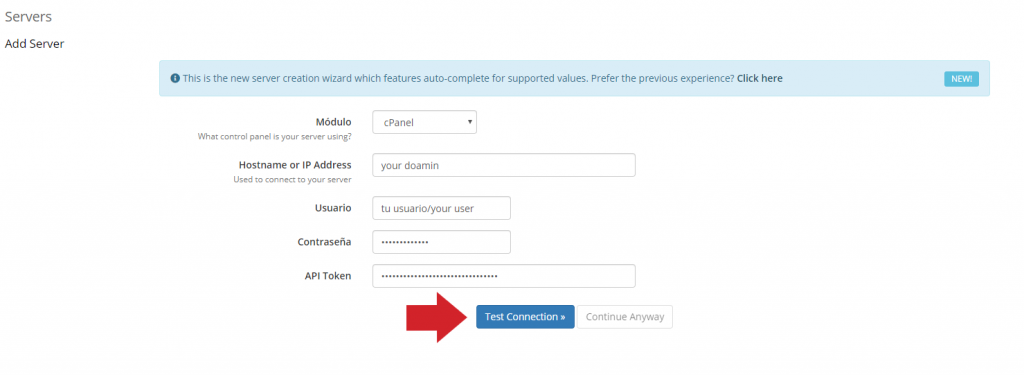
- MÓDULO: cPanel
- HOSTNAME OR IP ADDRESS: la dirección de tu dominio
- USUARIO: el usuario con el que accedes a WHM/CPANEL
- CONTRASEÑA: la contraseña con la que accedes a WHM/CPANEL
- API TOKEN: el token que tengas generado en WHM (si no tienes una, accede a WHM y genera la api token desde «MANAGE API TOKEN»).
Si los datos introducidos son correctos, te llevará a la siguiente página, indicando que la conexión se ha realizado con éxito.
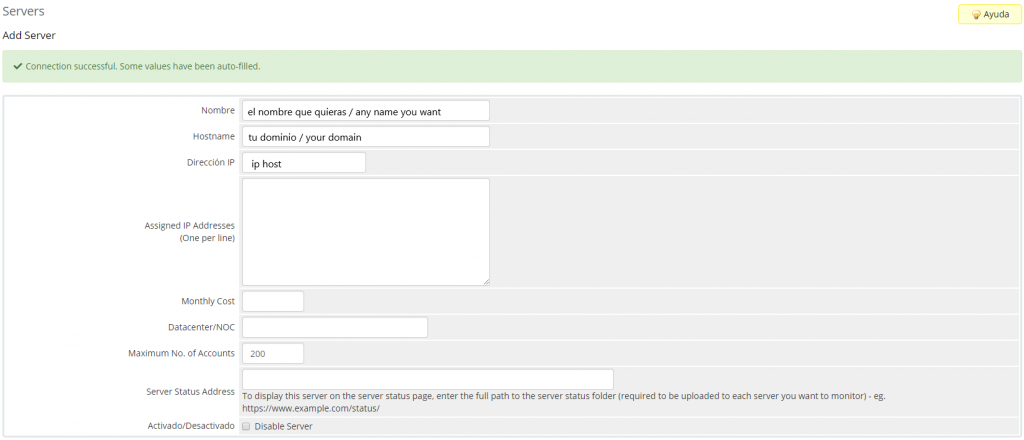
Por último, rellena los datos de los NAMESERVERS y haz click en «GUARDAR CAMBIOS» para tener conectado el servidor con WHMCS.
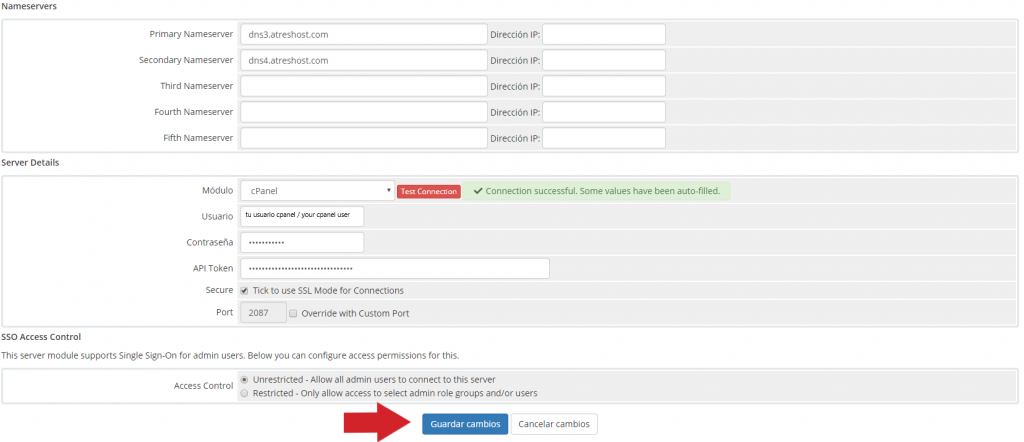
Y aquí termina la guía general de Cómo conectar el servidor (WHM) a WHMCS.







